Jolla - Owncloud Calendar
26.04.2015 - Lesezeit: ~1 Minute
Die gute Nachricht: Das Jolla arbeitet auch mit Owncloud zusammen.
Die schlechte Nachricht ist, dass ich nicht genau weiß warum, dass in den letzten drei Wochen nicht funktionieren wollte aber jetzt funktioniert.
Hier fand ich, dass auch andere Nutzer Probleme haben: https://together.jolla.com/question/85244/caldav-broken-in-11216/
Es scheint dass Jolla nicht mit selbst signierten Zertifikaten zurecht kommt.
Account needs to be updated settings_accounts-cdav_providerNachdem ich unter Einstellungen - Konten - CalDAV und CardDAV - (x) SSL-Fehler ignorieren eingeschaltet hatte und danach unter Anmeldedetails aktualisieren das Kennwort noch einmal eingegeben hatte, war im Kalender plötzlich der Defaultcalendar von Owncloud verfügbar.
Tags: Jolla OwncloudRaspi B+ und Soundkarte
21.04.2015 - Lesezeit: ~1 Minute

Die neue Soundkarte muss unter Raspian eingerichtet werden:
$ sudo nano /boot/config.txt
dtoverlay=hifiberry-dacplus
$ sudo reboot
$ aplay -l
**** Liste der Hardware-Geräte (PLAYBACK) ****
Karte 0: sndrpihifiberry [snd_rpi_hifiberry_dacplus], Gerät 0: HiFiBerry DAC+ HiFi pcm512x-hifi-0 []
Sub-Geräte: 1/1
Sub-Gerät #0: subdevice #0Jolla - das andere Smartphone
03.04.2015 - Lesezeit: ~1 Minute
Mann gönnt sich ja sonst nichts. Deshalb gab es zum Geburtstag ein Jolla Smartphone.
Läuft Whatsapp auf dem Jolla ?
- Ja.
- Aber nur als Android-App, so dass das schöne Jolla-Gefühl verloren geht.
- Als Alternative bietet sich das am 10.April 2015 erstmals veröffentlichte [Whatsup](http://www.jollausers.com/2015/04/you-can-now-test-whatsup-the-whatsapp-client-for-sailfish-os/ an. (Leider läuft Whatsup derzeit nicht mehr, ich vermute mal, dass Whatsapp etwas gegen die Weiterentwicklung von Whatsup hatte.))
Literatur
Tags: JollaVirtualbox XP-Gast Host-Only und Netzwerkdrucker
29.03.2015 - Lesezeit: ~1 Minute
Kein Problem:
- Windows XP als Gast in einer Virtualbox auf einem Win8 Host.
- Windows XP soll nicht mehr auf das Internet zugreifen - deshalb bekommt es eine Host-Only Netzwerkkarte
- Der am Host Win8 angeschlossene Drucker ist ein HP-Netzwerkdrucker
- Da der Gast WinXP keinen Zugriff auf das Netzwerk hat muss der HP-Netzwerkdrucker über eine Freigabe des Win8-Hosts dem WinXP-Gast zur Verfügung gestellt werden.
- Danach unter WinXP den Druckertreiber für den freigegebenen Drucker von der CD einrichten, da Win8 den Druckertreiber nicht zur Verfügung stellt.
- Eine Testseite drucken.
Das Problem:
- Obwohl das Drucken der Testseite funktioniert, können Anwendungen, die auf dem Gast unter WinXP laufen nicht drucken.
- Die Druckjops werden an den Win8 rechner weitergereicht, verschwinden dann aber irgendwo und werden nicht an den Netzwerkdrucker weitergeleitet.
Die Lösung
- Abschalten des Spoolers in den Druckereigenschaften des Win8-Hosts
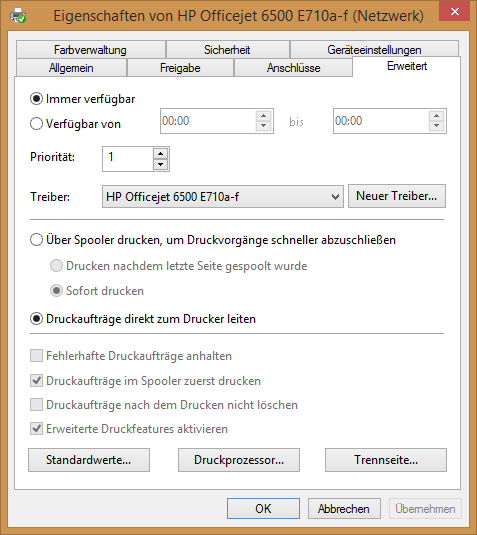
Nachbarschaftshilfe an einem regnerischen Vorfrühlingssonntag.
Tags: Virtualbox Win8 WinXPUmzug von VMWare zu Virtualbox
23.03.2015 - Lesezeit: ~1 Minute
- Maschine starten und VMWare-Tools deinstallieren
- VMWare Snapshots entfernen
- Falls die Festplatte als SCSI-Platte angelegt war, diese entfernen
- in der Datei *.vmx alle Zeilen die scsi enthalten löschen.
- Danach die Datei *.vmdk als IDE wieder einbinden
- Das Gastsystem sicherheitshalber noch einmal starten und wieder herunterfahren.
- In VMware File - Export To OVF
Chemniter Linuxtag 2015
22.02.2015 - Lesezeit: ~1 Minute
- Geany:
- Autovervollständigung soll bis zum nächsten Trennzeichen ersetzen/löschen
- KMail
- neue Nachricht Hallo Vorname (besser Hallo Anrede)
- Adressbuch innerhalb von KMail anzeigen (besser nur Favoriten)
- Backup & Restore
- Als Spam markieren
- Rechtschreibkontrolle -Gwenview
- Zuschneiden - Erweiterte Einstellungen - Seitenverhältnis bei Bildwechsel beibehalten